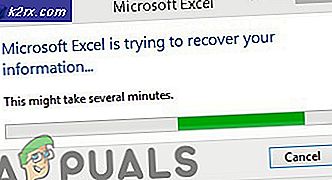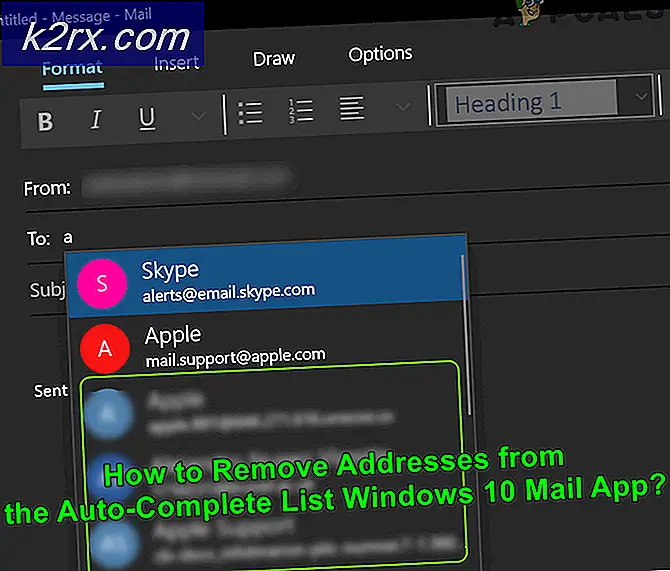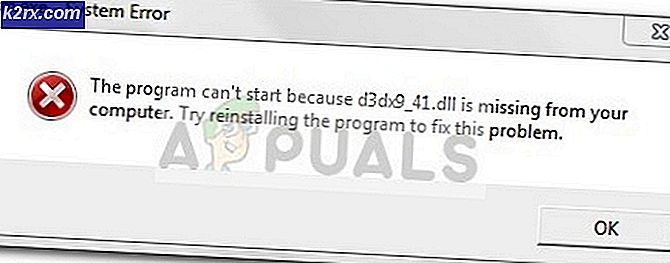Fix: IPVanish tidak Terhubung ke VPN
IPVanish mungkin tidak terhubung ke layanan VPN jika protokol koneksi yang Anda coba gunakan tidak didukung oleh jaringan atau perangkat Anda. Selain itu, aplikasi yang bentrok (seperti Blokada) juga dapat menyebabkan masalah yang dihadapi. Masalah muncul saat pengguna gagal terhubung saat menggunakan IPVanish. Masalah ini dilaporkan pada Windows, aplikasi seluler, Fire Stick, kotak Android, dll.
Anda dapat memperbaiki masalah IPVanish tidak menghubungkan dengan mencoba solusi yang kurang disebutkan tetapi sebelum itu, pastikan Anda perangkat mendukung IPVanish atau IPVanish mendukung perangkat Anda (mis., Fire Stick Generation 1 tidak mendukung VPN dan IPVanish). Selain itu, periksa apakah mencoba yang lain Server negara (sebaiknya, non-AS) menyelesaikan masalah untuk Anda. Selain itu, IPVanish mungkin gagal tersambung jika ISP atau router Anda memblokir akses ke servernya. Anda dapat memeriksanya dengan menggunakan jaringan lain (seperti hotspot ponsel Anda).
Ubah Protokol Koneksi Aplikasi IPVanish
IPVanish mungkin gagal terhubung jika protokol koneksi yang Anda coba gunakan tidak didukung pada perangkat atau jaringan Anda. Dalam skenario ini, mengubah protokol koneksi aplikasi IPVanish dapat menyelesaikan masalah. Untuk penjelasannya, kami akan membahas proses untuk versi Windows dari aplikasi IPVanish.
- Luncurkan IPVanish aplikasi dan pilih Pengaturan (di panel kiri jendela).
- Sekarang, di panel kanan, arahkan ke Koneksi tab dan luaskan tarik-turun Protokol Aktif (di bawah VPN).
- Lalu pilih OpenVPN dan klik Menghubung untuk memeriksa apakah masalah koneksi telah teratasi.
- Jika tidak, maka Anda dapat mencoba protokol VPN lainnya untuk memeriksa apakah salah satu dari protokol lain menyelesaikan masalah koneksi.
Perbarui Aplikasi IPVanish ke Rilis Terbaru
IPVanish mungkin gagal terhubung jika aplikasinya sudah usang karena dapat membuat ketidakcocokan antara modul IPVanish dan OS. Dalam konteks ini, memperbarui aplikasi IPVanish ke rilis terbaru dapat menyelesaikan masalah koneksi. Sebagai ilustrasi, kami akan membahas proses untuk versi Android dari aplikasi IPVanish.
- Luncurkan Play Store dan buka itu Tidak bisa (dengan mengetuk ikon pengguna Anda di dekat kanan atas layar).
- Sekarang pilih Aplikasi & Game Saya dan buka IPVanish (Anda mungkin harus menggulir sedikit untuk menemukan aplikasinya).
- Kemudian periksa apakah pembaruan untuk IPVanish tersedia, jika demikian, ketuk Memperbarui dan jika diminta, ketuk Menerima.
- Setelah aplikasi diperbarui, mengulang kembali perangkat Anda dan setelah restart, periksa apakah masalah IPVanish tidak terhubung teratasi.
Masuk kembali ke IPVanish
Masalah koneksi IPVanish bisa jadi akibat kesalahan sementara pada modul komunikasi perangkat Anda. Kesalahan ini mungkin teratasi jika Anda keluar dan kemudian masuk kembali ke IPVanish. Untuk penjelasannya, kami akan melalui proses untuk Windows versi IPVanish.
- Meluncurkan IPVanish dan menuju ke Detail akun tab di menu (di panel kiri jendela).
- Kemudian, di panel kanan, klik Keluar, dan setelah itu, Konfirmasi untuk keluar.
- Sekarang reboot PC Anda dan setelah reboot, masuk kembali ke IPVanish dan periksa apakah masalah koneksinya sudah teratasi.
Copot Pemasangan Aplikasi yang Bertentangan
IPVanish tidak tersambung ke layanan VPN bisa jadi akibat aplikasi (seperti adblocker) yang berkonflik dengan pengoperasian aplikasi IPVanish. Dalam konteks ini, mencopot pemasangan aplikasi yang berkonflik dapat menyelesaikan masalah. Versi Android dari aplikasi Blokada dilaporkan menyebabkan masalah (Anda mungkin harus menggali lebih dalam untuk menemukan aplikasi yang menyebabkan masalah untuk Anda).
- Luncurkan Pengaturan di ponsel Android Anda dan pilih Aplikasi.
- Sekarang buka Blokada (Anda mungkin harus menggulir sedikit) dan ketuk Copot pemasangan tombol.
- Kemudian Konfirmasi untuk mencopot pemasangan aplikasi Blokada dan setelah itu, reboot perangkat Anda.
- Setelah reboot, luncurkan IPVanish dan periksa apakah masalah koneksi sudah jelas.
Jika masalah terus berlanjut, Anda dapat mencoba klien VPN lain.